win10怎么开蓝牙 win10电脑蓝牙开启方法
更新时间:2024-04-02 12:07:08作者:xtliu
Win10系统的蓝牙功能十分便捷实用,用户可以通过简单的操作开启蓝牙功能,实现与其他蓝牙设备的连接和数据传输,在Win10系统中,开启蓝牙功能的方法也非常简单,只需在系统设置中找到蓝牙选项,然后点击开启即可。蓝牙技术的普及让设备之间的连接更加便捷,为用户提供了更多便利。
方法如下:
1.首先点击左下角的win10菜单图标打开
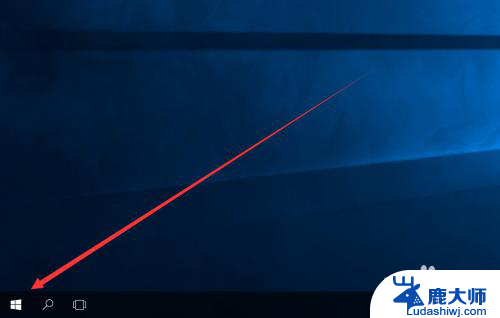
2.接下来找到这个设置图标点击打开
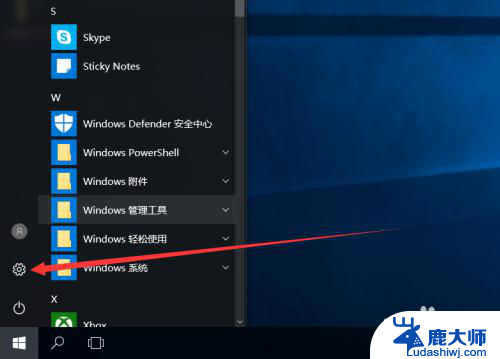
3.打开设置图标后会出现这个白色的窗口,在里面找到图中的设备点击打开
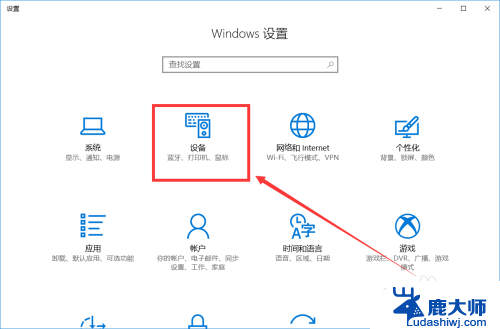
4.打开后第一栏就是蓝牙设备的设置界面了,在图中这个灰色的图标点击开启。蓝牙就被打开了
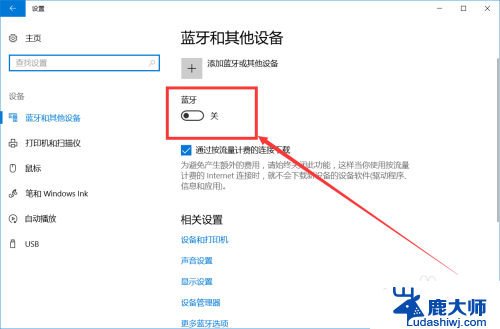
5.开启后下面就会显示可以链接的蓝牙设备了,可以是手机。耳机,鼠标等等
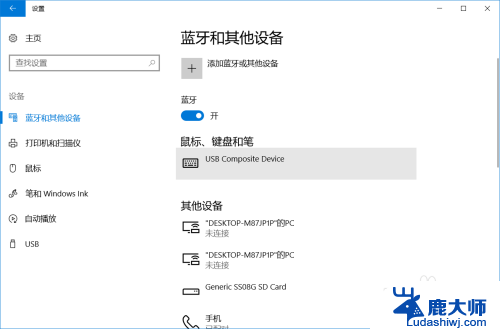
6.点击上面的添加设备的图标打开
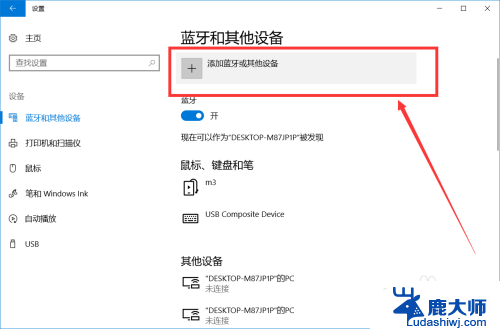
7.打开后就出现可以添加的设备了,第一行可以添加手机。键盘,鼠标,笔等
第二行可以添加支持蓝牙的显示器
第三行则可以添加一些DLNA,DIAL,POS等
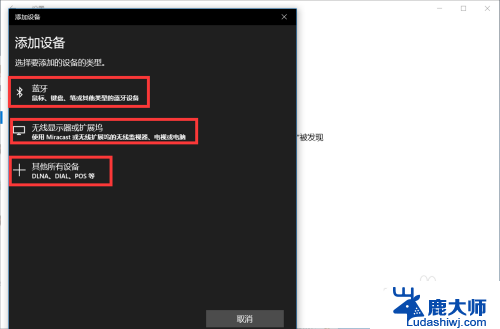
以上就是Win10如何打开蓝牙的全部内容,对于那些仍不清楚的用户,可以参考以上小编提供的步骤进行操作,希望能对大家有所帮助。
win10怎么开蓝牙 win10电脑蓝牙开启方法相关教程
- 电脑无蓝牙怎么连接蓝牙耳机 win10电脑蓝牙耳机连接步骤
- win10电脑蓝牙耳机 win10电脑蓝牙耳机连接后无声音怎么解决
- 电脑可接蓝牙耳机吗 win10电脑蓝牙耳机连接方法
- 电脑和电脑怎么蓝牙连接成音频设备 win10电脑蓝牙耳机连接方法
- windows10怎么连蓝牙 win10系统蓝牙连接方法
- 笔记本电脑上的蓝牙怎么打开 如何在win10笔记本上打开蓝牙功能
- 怎样匹配蓝牙耳机 win10电脑连接蓝牙耳机教程
- 蓝牙音响能连接台式机吗 win10台式电脑蓝牙音箱连接教程
- 电脑怎么样连蓝牙耳机 win10电脑怎么配对蓝牙耳机
- 电脑耳机怎么连接电脑 win10电脑蓝牙耳机连接方法
- windows10flash插件 如何在Win10自带浏览器中开启Adobe Flash Player插件
- 台式机win10怎么调节屏幕亮度 Win10台式电脑如何调整屏幕亮度
- win10怎么关闭朗读 生词本自动朗读关闭方法
- win10打开远程服务 win10打开远程桌面服务的方法
- win10专业版微软商店在哪 Windows 10如何打开微软商店
- 电脑散热风扇怎么调节转速 Win10怎么调整CPU风扇转速
win10系统教程推荐
- 1 台式机win10怎么调节屏幕亮度 Win10台式电脑如何调整屏幕亮度
- 2 win10打开远程服务 win10打开远程桌面服务的方法
- 3 新电脑关闭win10系统激活 Windows10系统取消激活状态步骤
- 4 电脑字模糊 Win10字体显示不清晰怎么解决
- 5 电脑用户权限怎么设置 win10怎么设置用户访问权限
- 6 笔记本启动后黑屏只有鼠标 Win10黑屏只有鼠标指针怎么解决
- 7 win10怎么关闭提示音 win10如何关闭开机提示音
- 8 win10怎么隐藏任务栏的程序图标 Windows10任务栏图标隐藏方法
- 9 windows cmd输出到文件 Windows10系统命令行输出到文件
- 10 蓝牙鼠标连接成功不能用 Win10无线鼠标连接不上电脑怎么办